 EXCEL随机数据生成方法
EXCEL随机数据生成方法
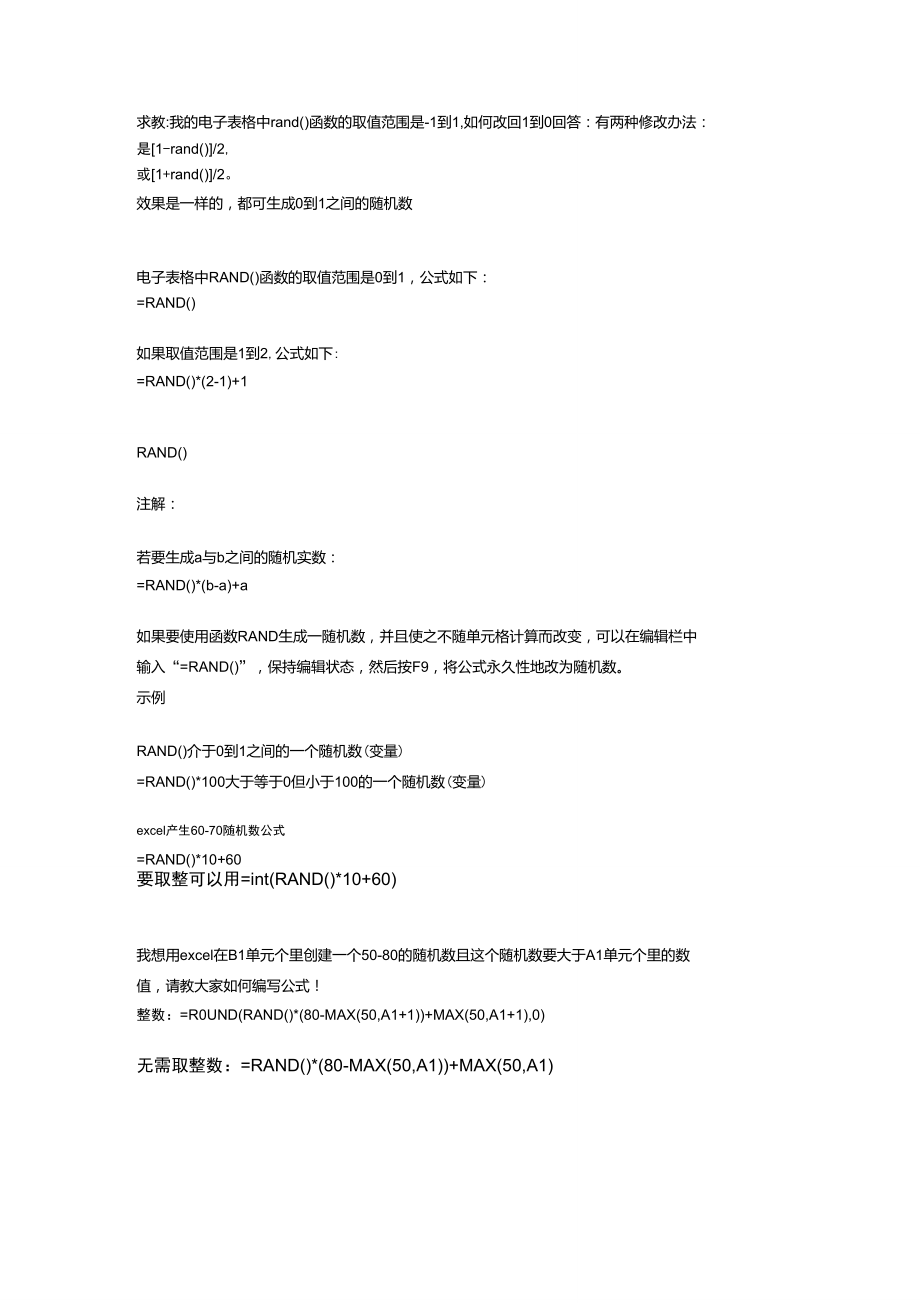


《EXCEL随机数据生成方法》由会员分享,可在线阅读,更多相关《EXCEL随机数据生成方法(6页珍藏版)》请在装配图网上搜索。
1、求教:我的电子表格中rand()函数的取值范围是-1到1,如何改回1到0回答:有两种修改办法:是1-rand()/2,或1+rand()/2。效果是一样的,都可生成0到1之间的随机数电子表格中RAND()函数的取值范围是0到1,公式如下:=RAND()如果取值范围是1到2,公式如下:=RAND()*(2-1)+1RAND()注解:若要生成a与b之间的随机实数:=RAND()*(b-a)+a如果要使用函数RAND生成一随机数,并且使之不随单元格计算而改变,可以在编辑栏中输入“=RAND()”,保持编辑状态,然后按F9,将公式永久性地改为随机数。示例RAND()介于0到1之间的一个随机数(变量)=
2、RAND()*100大于等于0但小于100的一个随机数(变量)excel产生60-70随机数公式=RAND()*10+60要取整可以用=int(RAND()*10+60)我想用excel在B1单元个里创建一个50-80的随机数且这个随机数要大于A1单元个里的数值,请教大家如何编写公式!整数:=R0UND(RAND()*(80-MAX(50,A1+1)+MAX(50,A1+1),0)无需取整数:=RAND()*(80-MAX(50,A1)+MAX(50,A1)要求:1, 小数保留0.12,1000-1100范围3,不要出现重复=LEFT(RAND()*100+1000,6)至于不许重复你可以设置
3、数据有效性在数据-有效性设=countif(a:a,a1)=1选中a列设有效性就好了其他列耶可以急求excel随机生成数字的公式,取值要在38.90-44.03之间,不允许重复出现,保留两位小数,不允许变藏=round(RAND()*5+38.9,2)公式下拉Excel随机数Excel具有强大的函数功能,使用Excel函数,可以轻松在Excel表格产生一系列随机数。1、产生一个小于100的两位数的整数,输入公式=R0UNDUP(RAND()*100,0)。RAND()这是一个随机函数,它的返回值是一个大于0且小于1的随机小数。ROUNDUP函数是向上舍入数字,公式的意义就是将小数向上舍入到最接
4、近的整数,再扩大100倍。2、产生一个四位数N到M的随机数,输入公式=INT(RAND()*(M-N+1)+N。这个公式中,INT函数是将数值向下取整为最接近的整数;因为四位数的随机数就是指从1000到9999之间的任一随机数,所以M为9999,N为1000。RAND()的值是一个大于0且小于1的随机小数,M-N+1是9000,乘以这个数就是将RAND()的值对其放大,用INT函数取整后,再加上1000就可以得到这个范围内的随机数。公式=INT(RAND()*(9999-1000+1)+10003、Excel函数RANDBETWEEN是返回位于两个指定数之间的一个随机数。使用这一个函数来完成上
5、面的问题就更为简单了。要使用这个函数,可能出现函数不可用,并返回错误值#NAME?。选择工具菜单,单击”加载宏”,在”可用加载宏列表中,勾选”分析工具库”,再单击”确定。接下来系统将会安装并加载,可能会弹出提示需要安装源,也就是office安装盘。放入光盘,点击”确定”,完成安装。现在可以在单元格输入公式=RANDBETWEEN(1000,9999)。最后,你可以将公式复制到所有需要产生随机数的单元格,每一次打开工作表,数据都会自动随机更新。在打开的工作表,也可以执行功能键F9,每按下一次,数据就会自动随机更新了。用Excel随机函数rand()生成随机数和随机字母以前使用Excel的随机数函
6、数,生成过固定位数的数字卡的卡号和密码,效果还是蛮好的!现在又有新的需求了,那就是要生成随机字母!为了避免每次有新的需求都要重新写日志,干脆一起写出来吧!1、生成随机数字(1)生成随机数比较简单,=rand()即可生成0-1之间的随机数;如果要是整数,就用=int(rand()*10,表示0至9的整数,以此类推;如果要生成a与b之间的随机实数,就用=rand()*(b-a)+a,如果是要整数就用=t(rand()*(b-a)+a;稍微扩充一下,就能产生固定位数的整数了。注意:如果要使用函数rand()生成一随机数,并且使之不随单元格计算而改变,可以在编辑栏中输入“=rand()”,保持编辑状态
7、,然后按F9,将公式永久性地改为随机数。不过,这样只能一个一个的永久性更改,如果数字比较多,也可以全部选择之后,另外选择一个合适的位置粘贴,粘贴的方法是点击右键,选择“选择性粘贴”,然后选择“数值”,即可将之前复制的随机数公式产生的数值(而不是公式)复制下来!2、产生随机字母随机小写字母:=CHAR(INT(RAND()*26)+97)随机大写字母:=CHAR(INT(RAND()*26)+65)随机大小写混合字母:=CHAR(INT(RAND()*26)+if(INT(RAND()*2)=0,65,97)3、产生随机的六位数的字母和数字混合=CONCATENATE(IF(INT(RAND()
8、*2)=0,CHAR(INT(RAND()*9+48),IF(INT(RAND()*2)=0,CHAR(INT(RAND()*25+65),CHAR(INT(RAND()*25+97),IF(INT(RAND()*2)=0,CHAR(INT(RAND()*9+48),IF(INT(RAND()*2)=0,CHAR(INT(RAND()*25+65),CHAR(INT(RAND()*25+97),IF(INT(RAND()*2)=0,CHAR(INT(RAND()*9+48),IF(INT(RAND()*2)=0,CHAR(INT(RAND()*25+65),CHAR(INT(RAND()*25
9、+97),IF(INT(RAND()*2)=0,CHAR(INT(RAND()*9+48),IF(INT(RAND()*2)=0,CHAR(INT(RAND()*25+65),CHAR(INT(RAND()*25+97),IF(INT(RAND()*2)=0,CHAR(INT(RAND()*9+48),IF(INT(RAND()*2)=0,CHAR(INT(RAND()*25+65),CHAR(INT(RAND()*25+97),IF(INT(RAND()*2)=0,CHAR(INT(RAND()*9+48),IF(INT(RAND()*2)=0,CHAR(INT(RAND()*25+65),
10、CHAR(INT(RAND()*25+97)4、随机不重复数字序列的生成方法有些情形下,我们需要生成一个不重复的随机序列。比如:我们要模拟洗牌,将一副扑克牌去掉大小怪后剩下的52张打乱。比较笨的方法是在1-52间每生成一个随机数后,检查该随机数是否出现过,如果是第一次出现,就放到序列里,否则重新生成一个随机数作检查。在excelworksheet里面用这种办法,会造成if多层嵌套,不胜其烦,在VBA里面做简单一些,但是效率太差,越到序列的后端,效率越差。当然也有比较好的办法,在VBA里面,将a-a(52)分别赋予1-52,然后做52次循环,例如,第s次生成一个1-52间的随机数r,将a(s)与
11、a(r)互换,这样的话,就打乱了原有序列,得到一个不重复的随机序列。VBA里这个算法是很容易实现的,但是,出于通用性和安全考虑,有的时候我们并不希望用VBA我们来看看在worksheet里面如何利用内置函数实现这个功能。(1) 在A1-A52间填入=INT(RAND()*52)+1,产生1-52间的随机数,注意这里是有重复的(2) 在B1-B52间填入1-52在C54-BB54填入1-52在C1填入=IF(ROW()=C$54,INDEX(B$1:B$52,INDEX($A$1:$A$52,C$54),IF(ROW()=INDEX($A$1:$A$52,C$54),INDEX(B$1:B$52
12、,C$54),B1)。分项解释:a:ROW()=C$54如果当前行等于当前交换所排的序号b:INDEX(B$1:B$52,INDEX($A$1:$A$52,C$54),返回在B1到B52中选择A1:A52中的第C54个值c:IF(ROW()=INDEX($A$1:$A$52,C$54),否则的话,如果当前行等于A1:A52中第C54个值,则:d:INDEX(B$1:B$52,C$54),返回B1:B52中的第C54个值e:若以上条件都不满足,则返回B1将C1复制到C1:BA52这个区域里面在BA1:BA52中,我们就得到了一个不重复的随机序列,按F9可以生成一个新序列如何在EXCEL中生成随机
13、数RAND返回大于等于0及小于1的均匀分布随机数,每次计算工作表时都将返回一个新的数值。语法:RAND()说明:若要生成a与b之间的随机实数,请使用:RAND()*(b-a)+a如果要生成整数,则输入:=INT(RAND()*(b-a)+a)如果要使用函数RAND生成一随机数,并且使之不随单元格计算而改变,可以在编辑栏中输入“=RAND()”,保持编辑状态,然后按F9,将公式永久性地改为随机数。如果您将示例复制到空白工作表中,可能会更易于理解该示例。操作方法创建空白工作簿或工作表。请在“帮助”主题中选取示例。不要选取行或列标题。从帮助中选取示例。按Ctrl+C。在工作表中,选中单元格A1,再按
14、Ctrl+V。若要在查看结果和查看返回结果的公式之间切换,请按Ctrl+(重音符),或在“工具”菜单上,指向“公式审核”,再单击“公式审核模式”。123AB公式说明(结果)=RAND()介于0到1之间的一个随机数(变量)=RAND()*100大于等于0但小于100的一个随机数(变量)如果只要显示重复的数据,可以使用条件格式来显示:选定AB列,点格式-条件格式,将条件1设为:公式=C0UNTIF($A:$B,A1)1点格式-字体-颜色,选中红色,点两次确定.用条件格式选中A列,格式条件格式,条件选择公式,并输入公式:=COUNTIF(A:A,A1)1,格式按钮,设置字体颜色或背景(图案)颜色。下
15、面以WindowsXP为例,介绍快速统计多个Word文档页数的技巧。1.使用资源管理器打开包含要统计页数的多个Word文档的文件夹。2. 单击工具栏中的“查看”按钮,然后单击弹出菜单中的“详细信息”命令。这样将以“详细信息”视图查看文档。3. 右键单击详细信息视图中的任意列(如名称或大小等),然后单击弹出菜单中的“其他.命令。此时将会打开“选择详细信息”对话框。4. 在“选择详细信息”对话框中,选中“页数”复选框。5. 单击“确定”按钮,在资源管理器中会看到多出一个“页数”列,并显示出了每个文档的页数。6. 为了方便查看每一章对应的页数,将“页数”列拖放到“名称”列的右侧,这样每一章共有多少页就一目了然了。
- 温馨提示:
1: 本站所有资源如无特殊说明,都需要本地电脑安装OFFICE2007和PDF阅读器。图纸软件为CAD,CAXA,PROE,UG,SolidWorks等.压缩文件请下载最新的WinRAR软件解压。
2: 本站的文档不包含任何第三方提供的附件图纸等,如果需要附件,请联系上传者。文件的所有权益归上传用户所有。
3.本站RAR压缩包中若带图纸,网页内容里面会有图纸预览,若没有图纸预览就没有图纸。
4. 未经权益所有人同意不得将文件中的内容挪作商业或盈利用途。
5. 装配图网仅提供信息存储空间,仅对用户上传内容的表现方式做保护处理,对用户上传分享的文档内容本身不做任何修改或编辑,并不能对任何下载内容负责。
6. 下载文件中如有侵权或不适当内容,请与我们联系,我们立即纠正。
7. 本站不保证下载资源的准确性、安全性和完整性, 同时也不承担用户因使用这些下载资源对自己和他人造成任何形式的伤害或损失。
最新文档
- 七年级数学:平面直角坐标系中不规则图形面积的计算课件
- 地理环境的差异性课件——曲靖市麒麟区第一中学-郭金涛1
- 高考数学文科一轮复习(北京卷B)ppt课件102双曲线及其性质
- 剖宫产瘢痕妊娠课件
- 七年级《走进初中-享受学习》主题班会ppt课件
- 2020高端楼盘营销渠道拓客课件
- 七年级道德与法治下册第四单元走进法治天地第九课法律在我们身边第1框生活需要法律ppt课件2新人教版
- 七年级生物血管和心脏课件
- 高考数学一轮复习讲义-第一章-1.2-命题及其关系、充分条件与必要条件ppt课件
- 2021公司元旦跨年预售活动方案课件
- 高考数学一轮复习-第十八章-第2讲-极坐标与参数方程ppt课件-文
- 高考数学一轮复习-第二章第四节-幂函数与二次函数ppt课件-理-(广东专用)
- 北欧家具设计课件
- 高考数学一轮复习5.35特殊数列求和ppt课件理
- 高考数学浙江专用二轮培优ppt课件专题六第1讲排列组合二项式定理
